 <р>В этой статье вы узнаете, как отобразить счетчик скорости интернета в Windows 11? Проверяя скорость интернета мы хорошо получаем информацию о скорости интернета. Если вы знаете, какова скорость вашего интернета, вы можете знать, что приложение или что-то еще будет загружаться быстро. Когда вы хотите проверить скорость своего интернета, вы не знаете, как вы можете проверить скорость интернета. Более того, этот метод будет выполняться программно. Если вы загрузите программное обеспечение после этого, вы проверите скорость своего интернета в реальном времени. Если вы хотите включить скорость интернета на панели задач, вам необходимо прочитать эту статью.
<р>В этой статье вы узнаете, как отобразить счетчик скорости интернета в Windows 11? Проверяя скорость интернета мы хорошо получаем информацию о скорости интернета. Если вы знаете, какова скорость вашего интернета, вы можете знать, что приложение или что-то еще будет загружаться быстро. Когда вы хотите проверить скорость своего интернета, вы не знаете, как вы можете проверить скорость интернета. Более того, этот метод будет выполняться программно. Если вы загрузите программное обеспечение после этого, вы проверите скорость своего интернета в реальном времени. Если вы хотите включить скорость интернета на панели задач, вам необходимо прочитать эту статью.
Оглавление
- Как отобразить измеритель скорости Интернета в Windows 11?
- Итог
Как отобразить счетчик скорости Интернета в Windows 11?
Вы сделаете этот метод с помощью стороннего программного обеспечения. Итак, следуйте приведенным ниже инструкциям.
Шаг 1. Прежде всего, вам нужно открыть свой Магазин Microsoft.
Шаг 2. Когда Microsoft Магазин запущен, затем перейдите в строку поиска после этого введите Счетчик скорости сети.
Шаг 3. После этого вы получите измеритель скорости, просто нажав на него.
<р>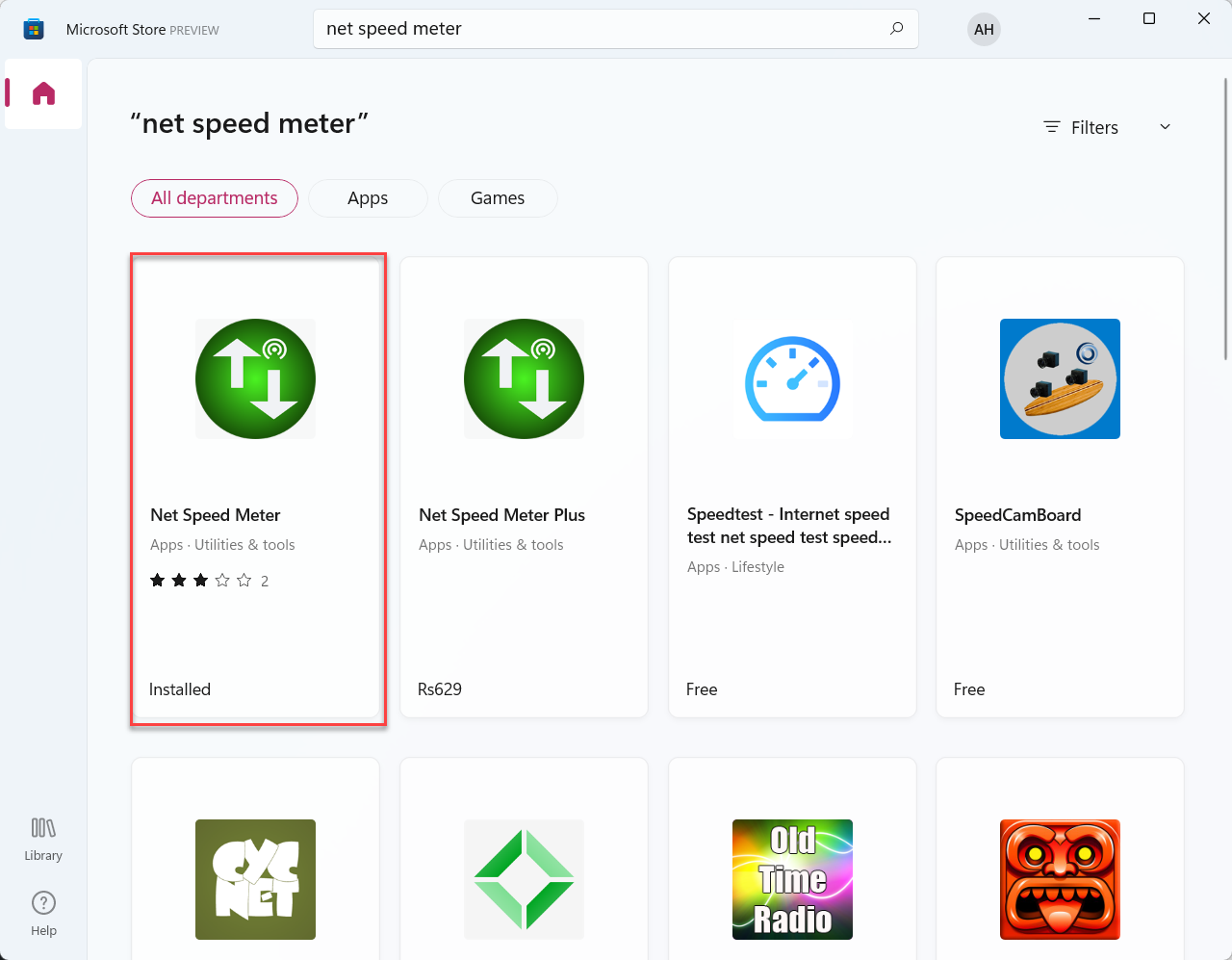
Шаг 4. Нажмите Установить.
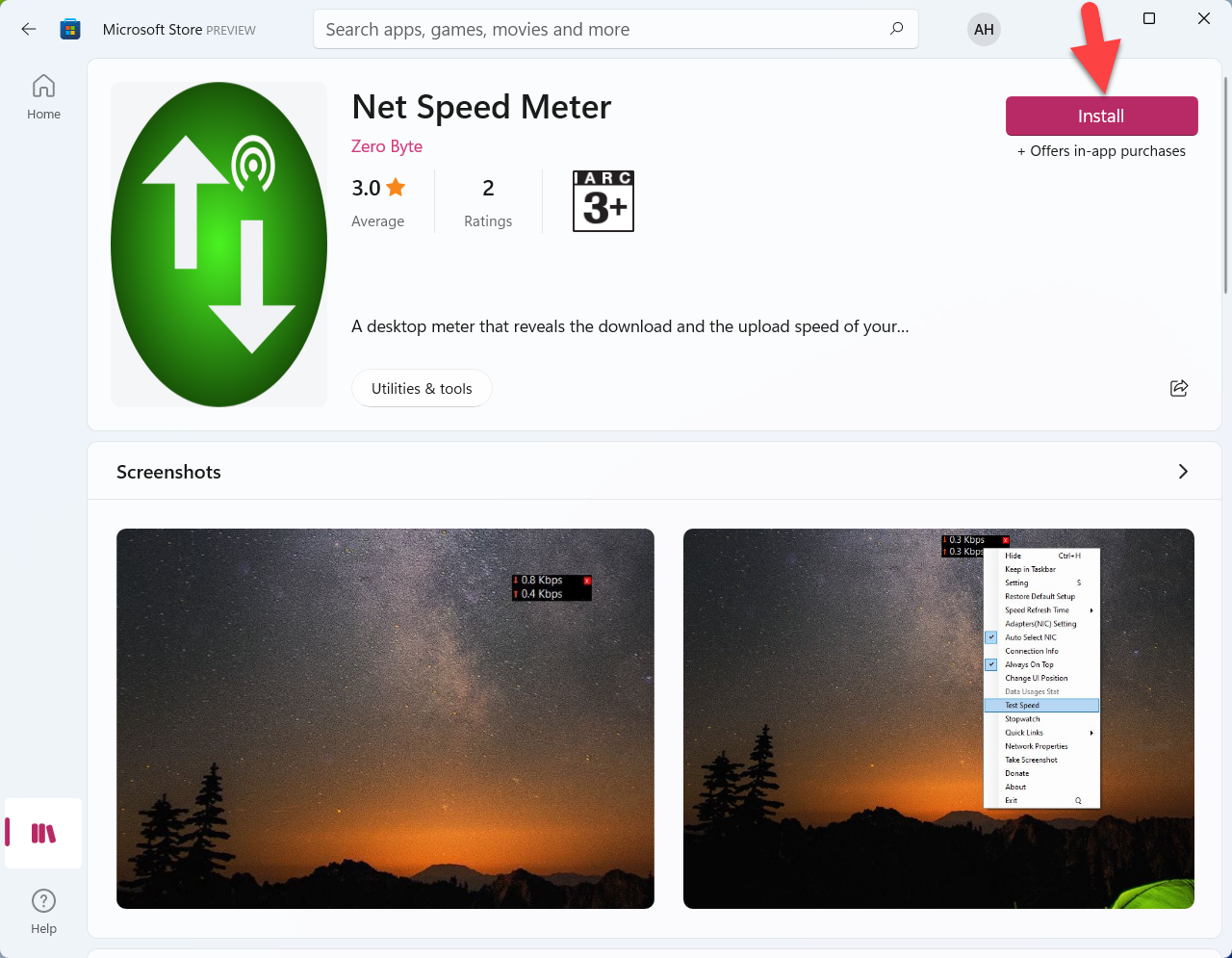 Нажмите «Установить».
Нажмите «Установить».
Шаг 5. Когда вы нажмете на «get», то, если вы войдете в свою учетную запись Microsoft, вы сможете загрузить это приложение. .
Шаг 6. После того, как вы войдете в свою учетную запись Microsoft, начнется загрузка.
Шаг 7. Кроме того, после завершения загрузки откройте Net Speed Meter.
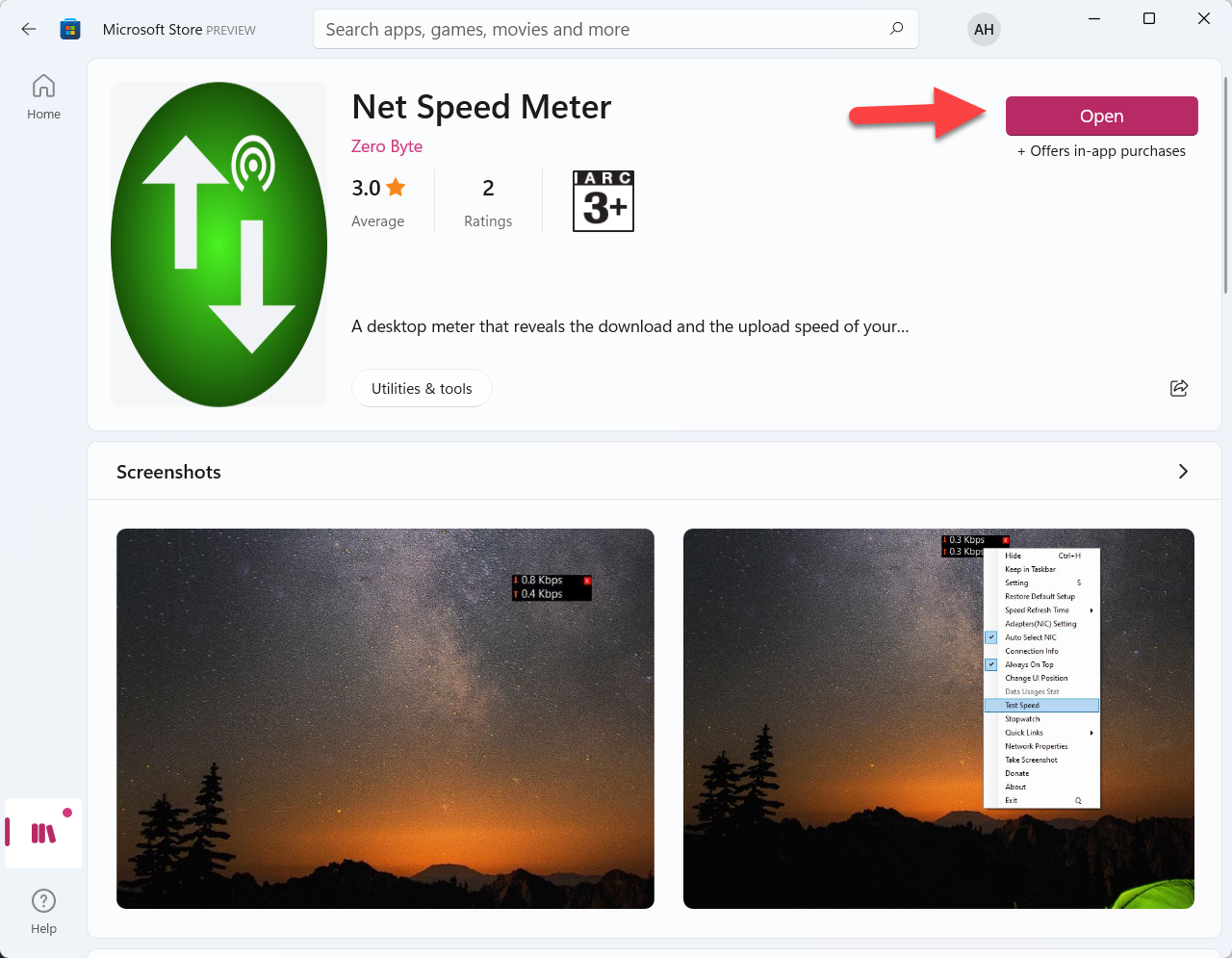 Откройте измеритель скорости сети
Откройте измеритель скорости сети
Шаг 8. Затем появится всплывающее сообщение о том, что вы хотите, чтобы измеритель скорости отображался на панели задач, просто нажмите Да.
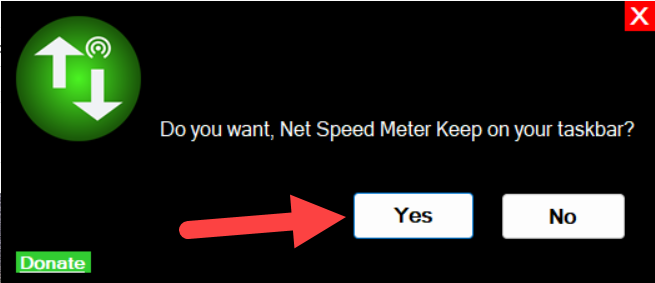 Нажмите Да
Нажмите Да
Шаг 9. Наконец, как видите, измеритель скорости сети находится на панели задач.
Итог
Это было все о том, как отображать интернет-счетчик скорости в Windows 11? Я надеюсь, что эта статья будет очень полезна для вас, чтобы включить скорость интернета. Из этой статьи вы получите что-то хорошее. Это правильное место, где вы можете легко решить свою проблему. После выполнения этих шагов, я надеюсь, вы не столкнетесь с какими-либо проблемами. Если вы столкнулись с какой-либо проблемой и если у вас есть какие-либо предложения, оставьте комментарий.
Публикация по теме:
- Как включить Internet Explorer в Windows 11
- Как опубликовать более длинное видео в истории Instagram (социальная сеть Instagram принадлежит компании Meta, признанной экстремистской организацией и запрещенной в РФ)
LinkedIn Tumblr Pinterest Reddit ВКонтакте Поделиться по электронной почте Печать


